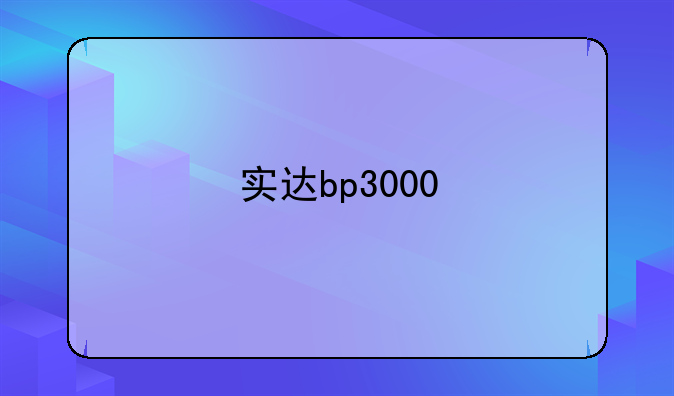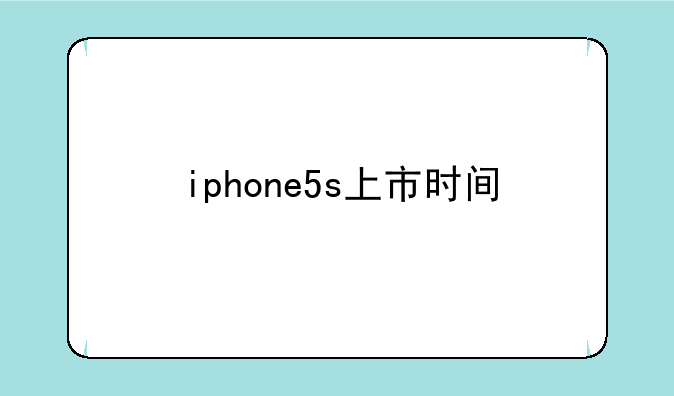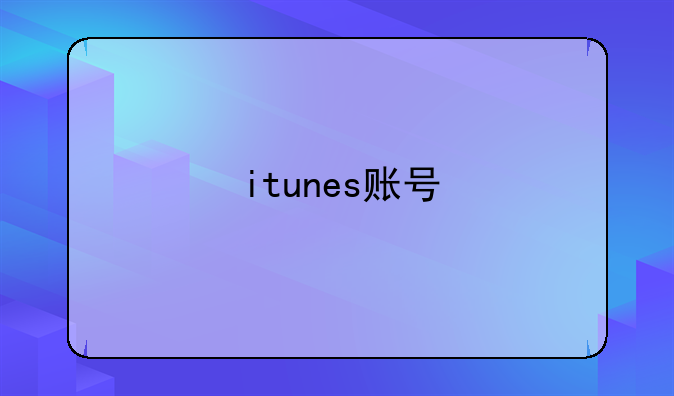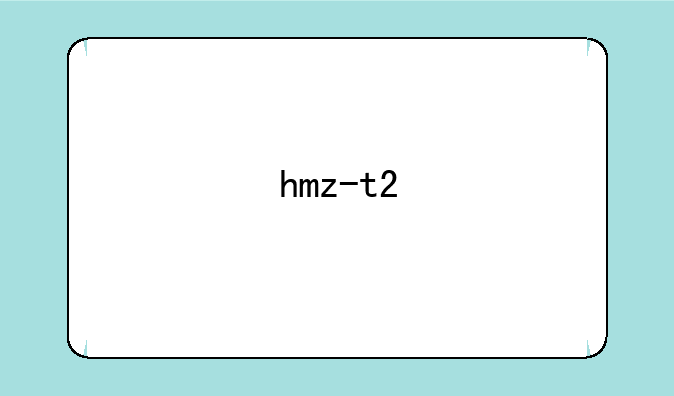笔记本变成无线路由

如何将笔记本变身为无线路由:打造个人移动热点的全攻略
在快节奏的现代生活中,无线网络已成为我们连接世界不可或缺的一部分。无论是在家中、咖啡馆还是旅途中,稳定的网络连接总能带给我们无限便利。而你知道吗?你的笔记本电脑不仅能作为生产力工具,还能轻松变身为一个便携式的无线路由器,让你随时随地分享网络资源。接下来,就让我们一步步探索如何将笔记本变成无线路由,享受自由共享网络的快感。
一、前提条件:检查笔记本硬件配置
在动手之前,首先确认你的笔记本是否具备成为无线路由器的基本条件:① 内置无线网卡:这是实现无线共享的基础,几乎所有的现代笔记本都已标配。② Windows操作系统:本文以Windows系统为例,Mac系统操作类似,但具体步骤略有不同。③ 管理员权限:确保你有足够的权限来更改网络设置。
二、设置笔记本为热点:Windows系统操作指南
步骤一:打开“设置”菜单进入Windows系统的“设置”,你可以通过开始菜单搜索或直接点击右下角的通知图标访问。
步骤二:进入网络和Internet设置在设置窗口中,找到并点击“网络和Internet”选项,这里管理着你的所有网络连接设置。
步骤三:更改适配器选项点击左侧菜单栏中的“更改适配器选项”,这将带你进入网络连接的管理界面。
步骤四:设置新的无线热点找到你的以太网连接(有线网络),右键点击选择“属性”,在“共享”标签页中,勾选“允许其他网络用户通过此计算机的Internet连接来连接”,并在下拉菜单中选择你的无线网卡作为家庭网络连接。点击“确定”保存设置。接着,右键你的无线网卡,选择“属性”,进入“Internet协议版本4(TCP/IPv4)”设置,确保IP地址和DNS服务器设置为自动获取。
步骤五:启用热点功能Windows 10及版本,可直接通过设置中的“移动热点”功能快速开启热点,自定义热点名称和密码,完成后笔记本即成为一个无线路由器。
三、安全注意事项与优化建议
安全性设置强密码:为你的热点设置一个复杂且难以猜测的密码,防止未经授权的访问。防火墙保护:确保笔记本的防火墙处于开启状态,以防御潜在的网络安全威胁。
性能优化资源管理:在开启热点时,尽量减少后台程序的运行,保证网络资源的高效利用。位置选择:将笔记本置于开阔地带,避免物体阻挡,以提高信号强度和稳定性。
四、总结:笔记本变身无线路由的便捷与意义
将笔记本转变为无线路由器,不仅是一种技术的灵活运用,更是对个人资源的最大化利用。它解决了在没有无线路由器环境下的网络连接难题,无论是家庭聚会、朋友小聚,还是紧急情况下的网络需求,都能迅速响应。同时,这也是一种环保节能的选择,避免了额外购买无线路由器的开销,体现了科技生活的智慧与便捷。通过简单的设置,你就能轻松拥有一个私人定制的移动热点,享受自由、稳定、安全的网络连接体验。

 产品报价
产品报价 配置参数
配置参数 数码教程
数码教程 数码产品
数码产品 数码资讯
数码资讯